Comment commencer à utiliser Google Drive
Google Google Drive Stockage En Ligne Androïde / / March 17, 2020
Google Drive a fait le tour des sites d'actualités depuis sa sortie officielle hier et, si vous avez activé votre compte (le mien a été activé en quelques heures), il est très facile de commencer à l'utiliser correctement une façon. J'ai fait un petit tour de capture d'écran pour commencer.
Google Drive a fait le tour des sites d'actualités depuis sa sortie officielle hier. Si vous avez activé votre compte (le mien a été activé en quelques heures), il est très facile de commencer à l'utiliser immédiatement. J'ai fait une rapide capture d'écran pour vous aider à démarrer avec Google Drive.
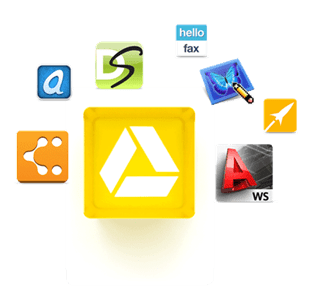
Si vous avez reçu cet e-mail, accédez simplement au Page Google Drive et vous obtiendrez une page qui ressemble à celle ci-dessous. Maintenant, cliquez sur Aller à Google Drive en haut à droite de la fenêtre.
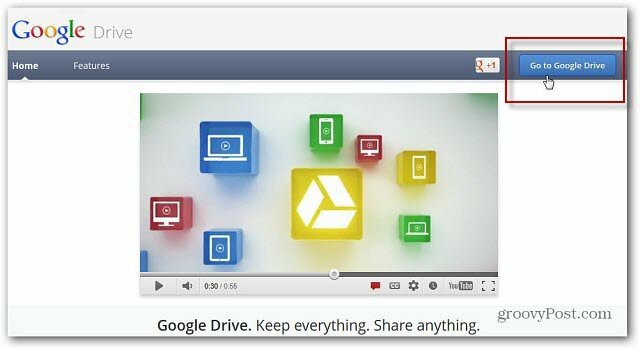
Ensuite, vous verrez un message de bienvenue dans Google Drive et pourrez regarder la vidéo promotionnelle si vous le souhaitez. Cliquez sur Essayer Google Drive.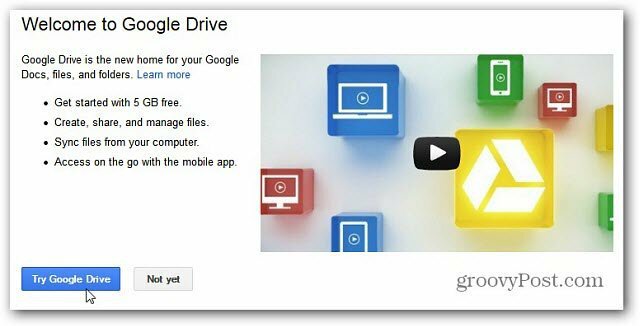
Vous accéderez à votre Google Drive et vous remarquerez que tous vos documents Google sont déjà synchronisés avec le service.
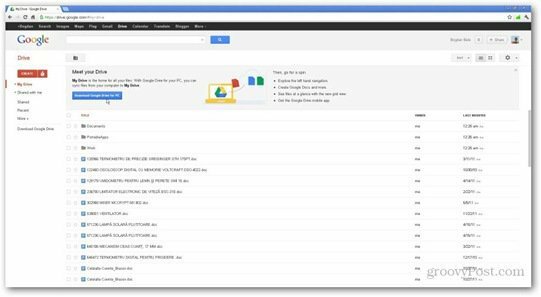
À partir de là, vous pouvez toujours prévisualiser et partager des fichiers avec qui vous voulez.
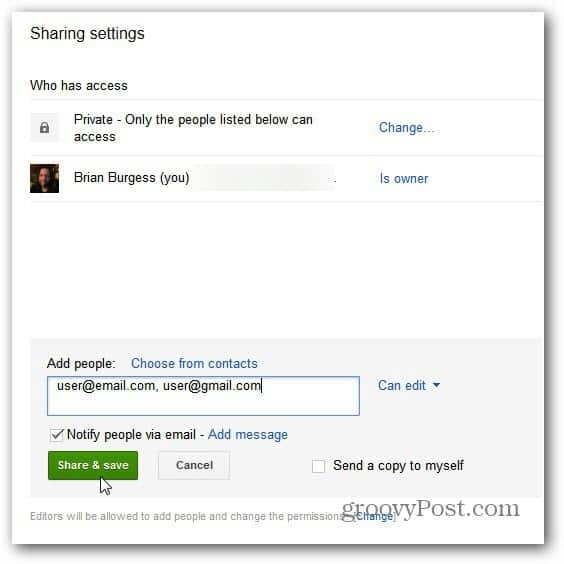
Maintenant, cliquez sur Télécharger Google Drive sur votre PC pour installer le logiciel.
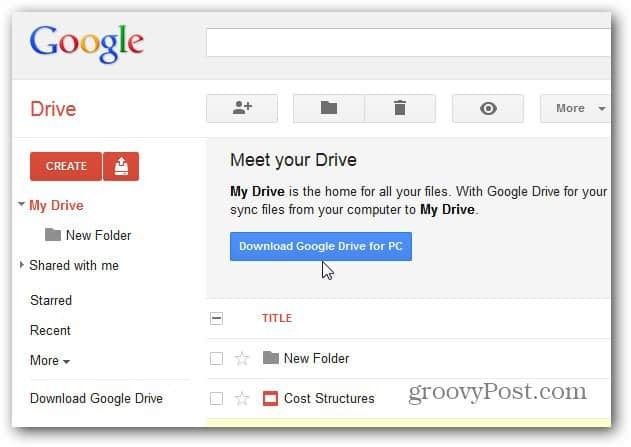
Lisez la Conditions d'utilisation de Google Drive soigneusement. Il y a un langage intéressant dans les termes que vous ne voudrez peut-être pas accepter aussi. J'ai remarqué beaucoup de critiques sur les termes dans la communauté technologique aujourd'hui. Nous en aurons bientôt plus à ce sujet.
Vous avez la possibilité d'envoyer automatiquement des statistiques d'utilisation et des rapports de plantage. Ceci est complètement facultatif, vous n'êtes pas obligé de l'accepter pour utiliser Google Drive. Cliquez sur Accepter et installer.
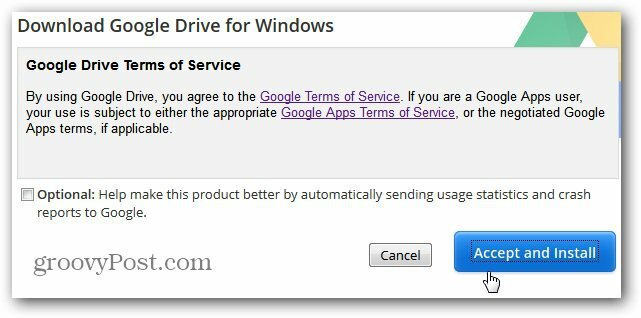
Vous obtiendrez un petit fichier de moins de 1 Mo exécutable téléchargé sur votre système. Double-cliquez dessus pour démarrer le processus de téléchargement et d'installation. Cela prend moins d'une minute.
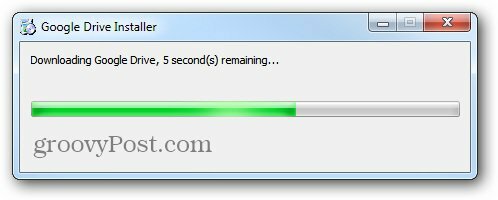
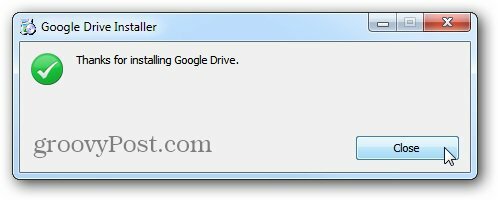
Une fois que tout est installé, vous êtes invité à vous connecter avec votre adresse e-mail et votre mot de passe Google. Si vous êtes le seul à utiliser l'ordinateur, je vous suggère de cocher Rester connecté.
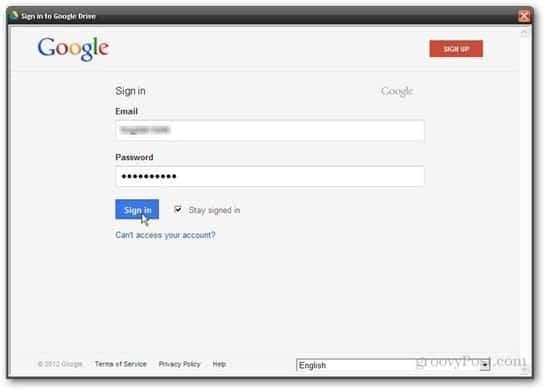
Voici la partie essentielle, où vous configurez le fonctionnement du logiciel. Cliquez sur Suivant sur le premier écran pour vous informer qu'un dossier sera créé sur votre ordinateur.
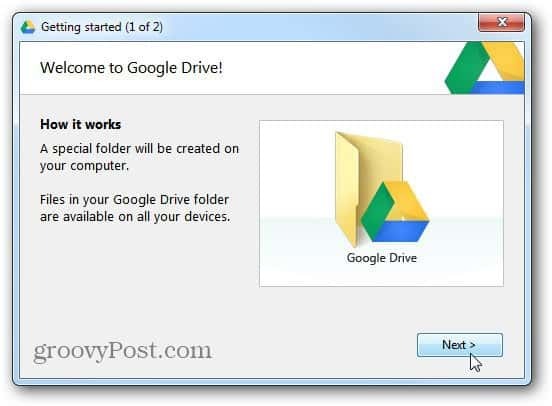
Lors de la mise en route (2 sur 2), j'ai cliqué sur Configuration avancée. Je veux savoir quelles données ce logiciel sauvegarde - plutôt que de simplement commencer une synchronisation.
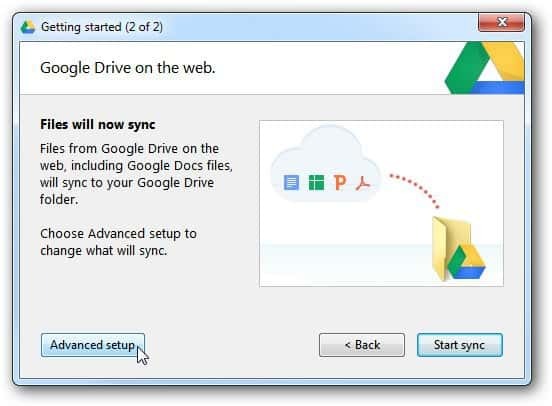
Dans la fenêtre suivante, vous pourrez sélectionner où votre dossier Google Drive sera placé sur votre ordinateur, ainsi que les dossiers qui seront synchronisés. Vous pouvez également décider si les fichiers Google Docs seront synchronisés. Aussi si vous souhaitez démarrer le logiciel automatiquement au démarrage de votre ordinateur.
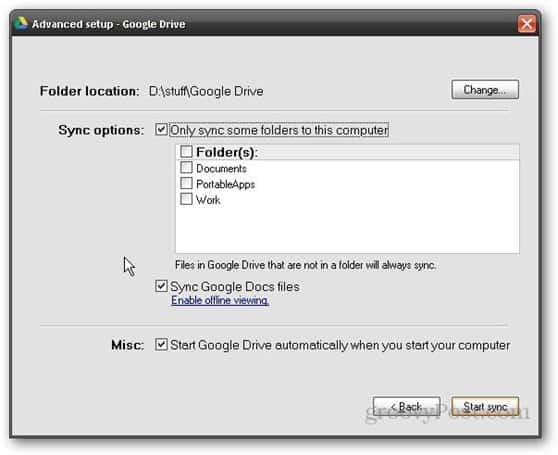
Après avoir cliqué sur Démarrer la synchronisation, les fichiers que vous placez dans votre dossier Google Drive seront synchronisés avec votre compte (jusqu'à 5 Go si vous bénéficiez du forfait gratuit; si vous avez besoin de plus d'espace, voici les prix.
Répétez ces étapes sur tous les ordinateurs que vous souhaitez synchroniser avec Google Drive.
Application Android pour Google Drive
Il existe également une application Android Google Drive qui a remplacé mon application Google Docs. Je recommande cette application à tous ceux qui utilisent Google Drive et un appareil Android. Vous pouvez l'installer sur votre appareil Android de Google Play, ici.
Il vous permet également d'accéder à tous vos fichiers et dossiers sur Google Drive. De plus, sélectionnez les documents qui seront disponibles hors connexion dans les rares cas où vous n’avez pas accès à Internet.
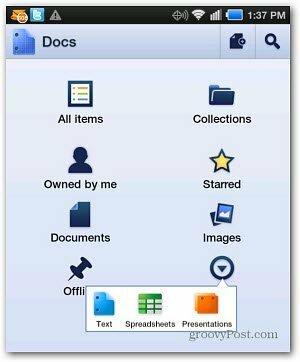
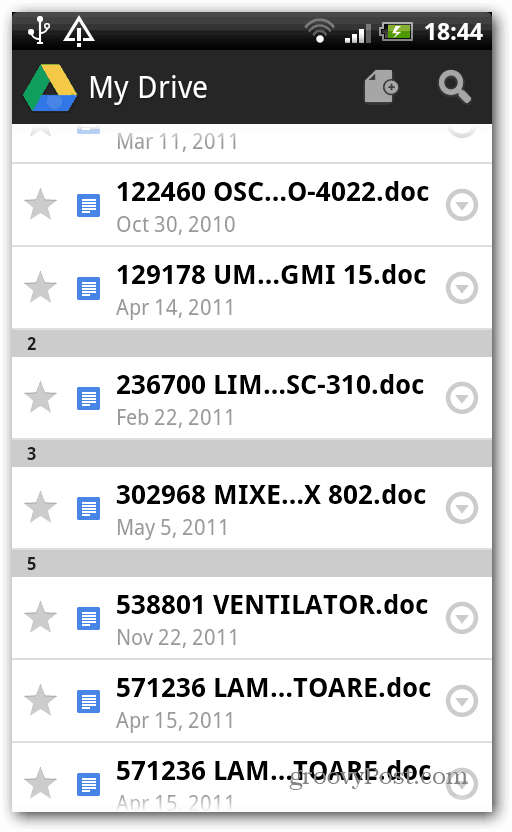
La configuration de Google Drive est simple et j'ai pu commencer à l'utiliser rapidement. J'ai remarqué que la vitesse de téléversement était plus lente que Dropbox, mais il faut s'y attendre car les serveurs Google sont soumis à une lourde charge.
Cela a été long à venir pour les utilisateurs d'Android et de Google. Si vous préférez utiliser les produits Microsoft, consultez le Windows Application SkyDrive pour Windows, Mac et mobile.
